笔记本怎么录屏幕视频带声音 电脑录屏在哪里找
更新时间:2024-03-29 19:40:25作者:bianji
很多使用笔记本电脑的小伙伴想要录制屏幕视频并且带声音,不过却不知道怎么操作,其实我们既可以通过快捷键来打开笔记本电脑自带的录屏功能进行录屏,也可以通过第三方的录屏软件来进行录屏,详细步骤小编整理在下面的文章中了,适用于联想、华为、荣耀、华硕、惠普等品牌,大家有需要的话赶紧来系统城学习一下吧。

笔记本怎么录屏幕视频带声音?
方法一、
1.按下组合键,按下键盘上的win+G键;
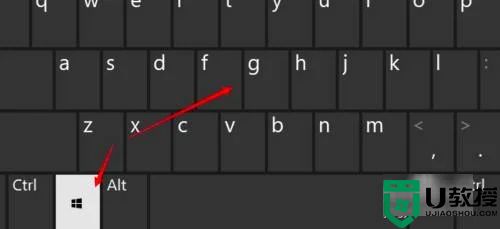
2.设置输入输出声音,打开了系统录屏功能,点击设置输入,输出声音;
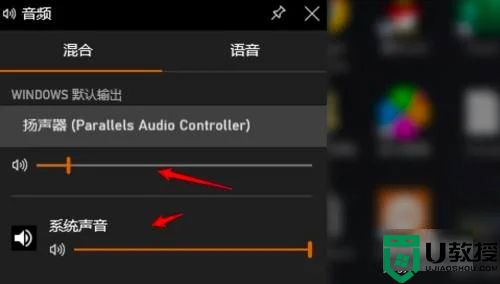
3.点击按钮开始录制,点击录制按钮开始录制即可。
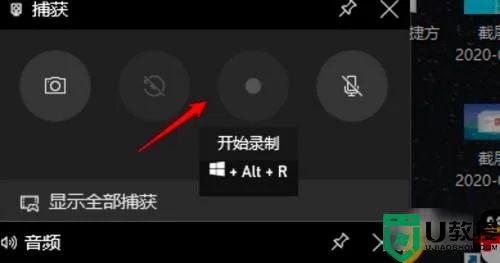
方法二、
1.我们也可以使用qq自带的录屏功能,打开要发送录屏的聊天对象;
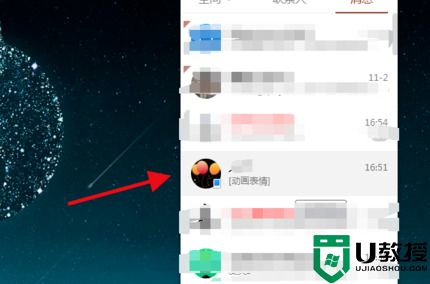
2.点击下图所示截图图标,选择“屏幕录制”,也可直接快捷键ctrl+alt+S;
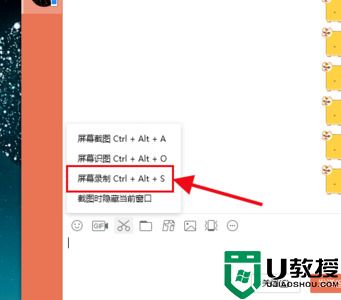
3.然后选择要录制的区域,可自定义大小;

4.选择区域后点击右下角的“开始录制”;
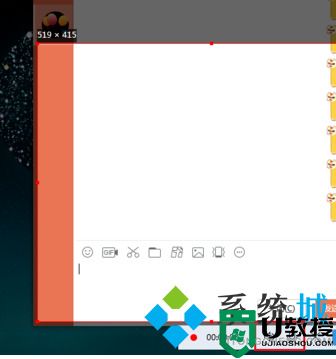
5.录制可以设置扬声器和麦克风,录制完毕点击“结束录制”;
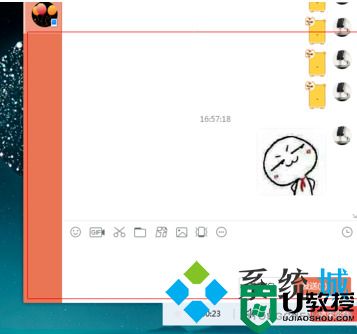
方法三、
1.我们可以使用ev录屏,在软件首页,点击“仅麦克风”;
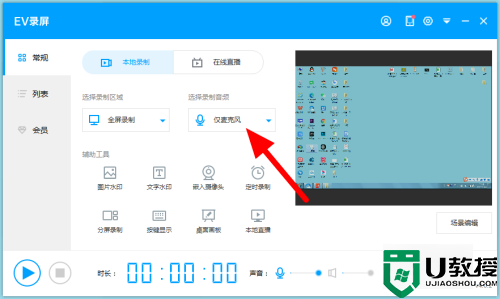
2.出现下拉,点击“麦和系统声音”;
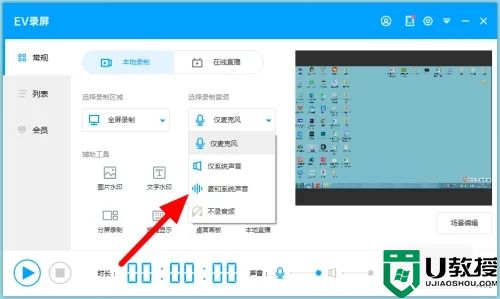
3.完成设置,点击“开始”;
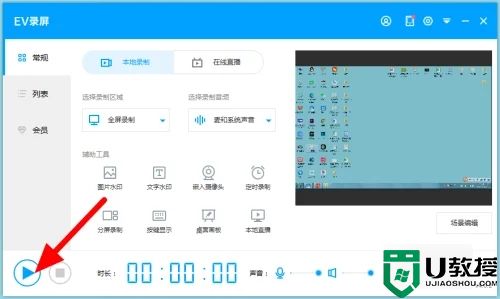
4.完成录制,点击“结束”;
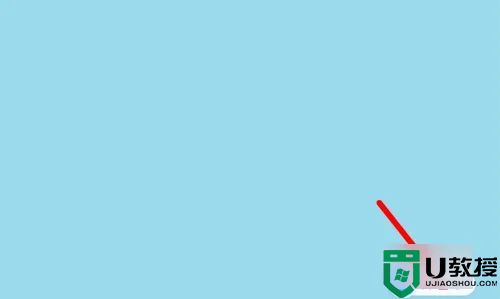
5.这样电脑就成功录制屏幕视频和声音。
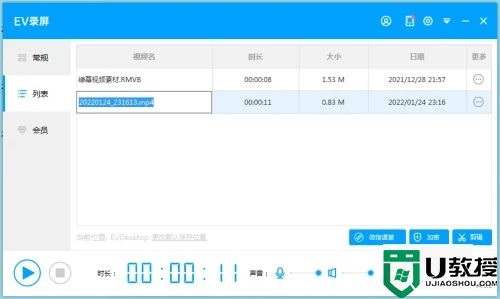
以上就是小编为大家带来的笔记本怎么录屏幕视频带声音的方法了,希望能帮助到大家。
笔记本怎么录屏幕视频带声音 电脑录屏在哪里找相关教程
- 华为电脑怎么录屏幕视频带声音 华为电脑录屏功能在哪
- 笔记本录屏怎么录 笔记本电脑自带的录屏功能在哪里
- 笔记本电脑自带录屏在哪 笔记本录屏快捷键
- 笔记本电脑录屏怎么录 笔记本电脑自带录屏在哪
- 笔记本电脑怎么录屏带声音 笔记本如何录制屏幕带声音
- mac电脑录屏的视频在哪 mac电脑录屏文件在哪里找
- 电脑录屏怎么录视频和声音 电脑如何录屏幕视频和声音
- 电脑怎样录屏幕视频 笔记本电脑如何录屏
- 电脑怎么录屏带声音 屏幕录制怎么把声音录进去
- 笔记本电脑如何录屏 笔记本电脑自带录屏在哪
- 5.6.3737 官方版
- 5.6.3737 官方版
- Win7安装声卡驱动还是没有声音怎么办 Win7声卡驱动怎么卸载重装
- Win7如何取消非活动时以透明状态显示语言栏 Win7取消透明状态方法
- Windows11怎么下载安装PowerToys Windows11安装PowerToys方法教程
- 如何用腾讯电脑管家进行指定位置杀毒图解

